Niniejszy dokument zawiera informacje pozwalające na zdefiniowanie w systemie osoby kontaktowej partnera. Osoby kontaktowe definiuje się w aplikacji Partnerzy w sekcji lub zakładkach Osoba kontaktowa. Z biznesowego punktu widzenia osoba kontaktowa jest pracownikiem innej firmy odpowiedzialnym za kontakty z zewnętrznymi firmami. Z technicznego punktu widzenia jest to zewnętrzny partner typu Osoba, który pełni rolę osoby kontaktowej.
Osoba kontaktowa
Osoba kontaktowa to sekcja w aplikacji Partnerzy w widoku Podstawowe oraz zakładka w widokach Klient, Dostawca, która wykorzystywana jest do przypisania partnera (osoby kontaktowej) typu Osoba do aktualnie otwartego partnera. Zakładka Osoba kontaktowa znajduje się dodatkowo w widoku Rachunkowość w aplikacji Partnerzy.
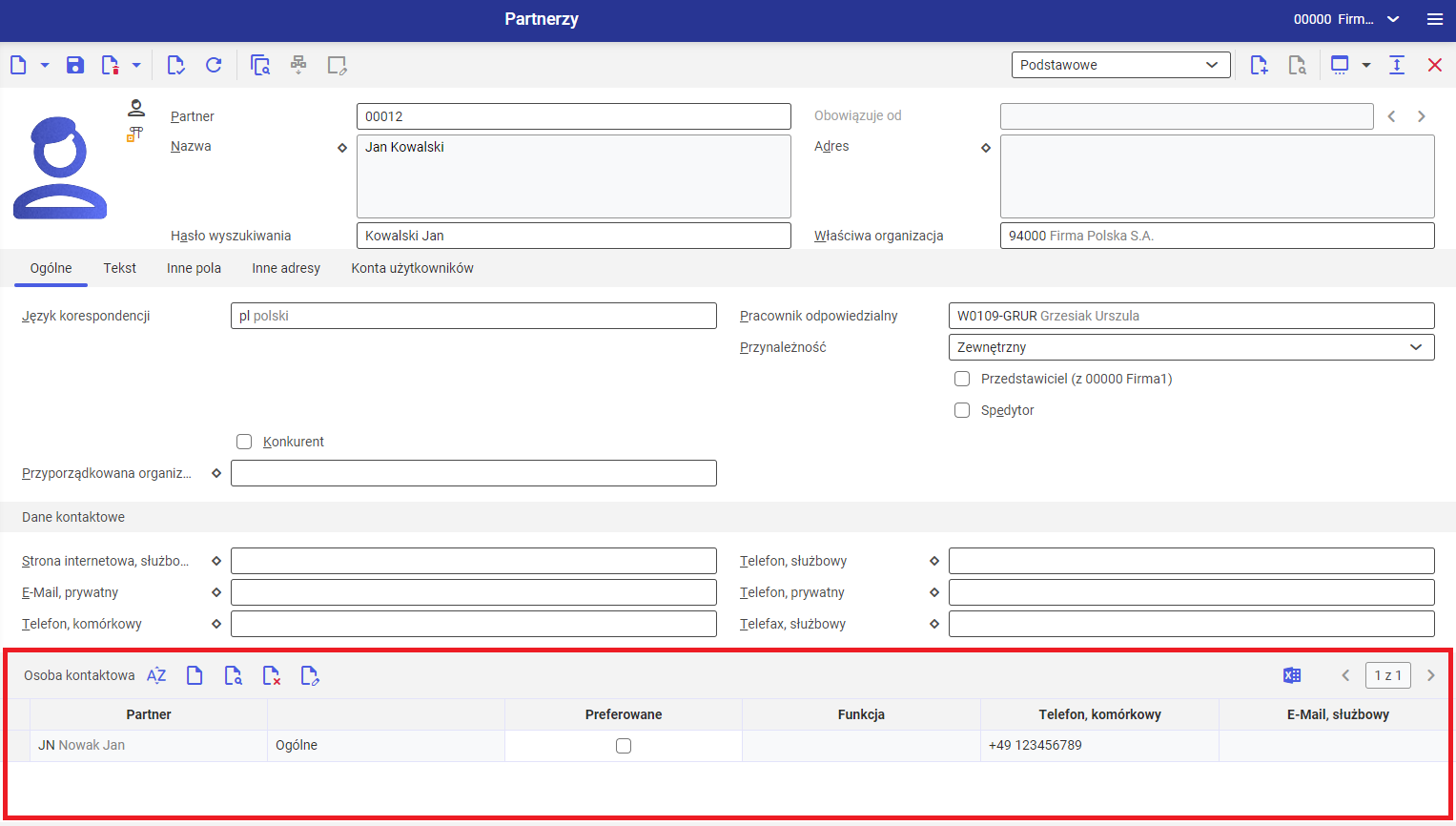
Sekcja osoba kontaktowa składa się z następujących kolumn:
- Partner – numer/identyfikator partnera, składający się z cyfr, liter lub kombinacji cyfr i liter
- Klasyfikacja – kolumna w której wyświetlane są następujące wartości w zależności w jakim widoku dodajemy ta osobę kontaktową to te wartości są odpowiednio uzupełniane:
- Ogólne dla widoku Podstawowe
- Sprzedaż dla widoku Klient
- Zakupy dla widoku Dostawca
- Preferowane – jeżeli do firmy przypisanych jest kilka osób kontaktowych o tej samej klasyfikacji, należy oznaczyć osobę preferowaną. Dane tej osoby kontaktowej zostaną przejęte przez system jako domyślne w dokumentach sprzedażowych i zakupowych.
- Funkcja – numer/identyfikator danego stanowiska, na przykład Stażysta lub Kierownik sklepu. Funkcje są wprowadzane w aplikacji Funkcje.
- Telefon – dane komunikacyjne, edytowane są w oknie dialogowym wprowadzania danych osoby kontaktowej
- E-mail – dane komunikacyjne, edytowane są w oknie dialogowym wprowadzania danych osoby kontaktowej
W pasku narzędzi sekcji Osoba kontaktowa oprócz standardowych przycisków dostępne są również przyciski:
- [Wyszukaj i dodaj pracownika partnera] – umożliwia dodanie jednocześnie kilku pozycji w tabeli. Po naciśnięciu przycisku otwiera się okno dialogowe wyszukiwania pracownika.
- [Edytuj osobę kontaktową lub utwórz nową] – po wybraniu przycisku w nagłówku tabeli lub poprzez dwukrotne kliknięcie w zaznaczony wiersz istnieje możliwość edycji osoby kontaktowej. Następnie otwiera się okno dialogowe, w którym można edytować dane nowego lub istniejącego partnera.
Okno dialogowe Osoba kontaktowa
Dostępne są dwa typy okna dialogowego osoby kontaktowej:
- rozszerzony – dostępny przy nieaktywnym parametrze Szybka rejestracja osoby kontaktowej w aplikacji Konfiguracja -> funkcja Podstawowe -> Partner
- szybkiego dodawania – dostępny po aktywacji parametru Szybka rejestracja osoby kontaktowej
Rozszerzone okno dialogowe osoby kontaktowej
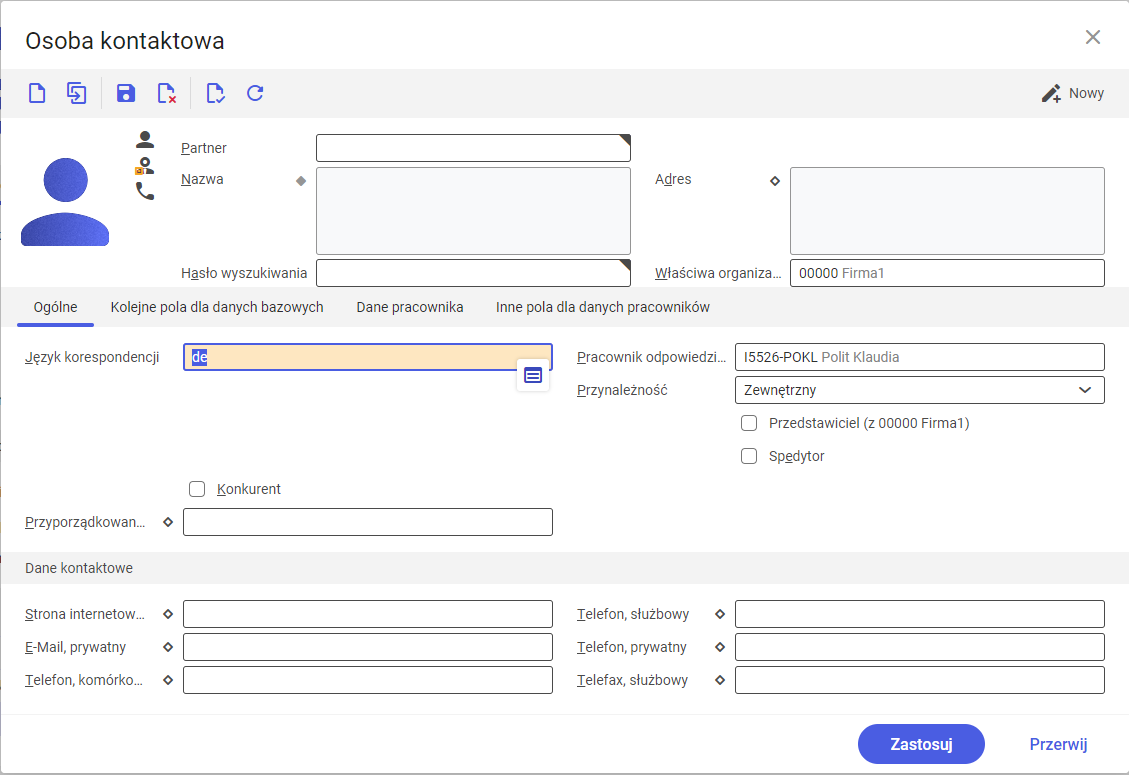
W oknie dialogowym Osoba kontaktowa z nieaktywnym parametrem Szybka rejestracja osoby kontaktowej dostępne są standardowe przyciski oraz przycisk [Zastosuj], umożliwiający wprowadzenie zapisanego identyfikatora osoby kontaktowej utworzonej w oknie dialogowym.
W oknie dialogowym dostępne są następujące pola:
- Partner (pole obowiązkowe) – numer/identyfikator partnera, składający się z cyfr, liter lub kombinacji cyfr i liter.
- Nazwa – okno dialogowe z polami wprowadzania otwiera się po wybraniu przycisku [Pokaż dodatkowe dane/Zmień dane]. W oknie należy wprowadzić następujące dane:
- Forma grzecznościowa
- Tytuł
- Imię
- Nazwisko (pole obowiązkowe)
- Dalsze imiona
- Płeć (domyślne ustawienie płci to Nieznany, istnieje możliwość utworzenia osoby kontaktowej, nawet jeśli podane jest tylko nazwisko)
- Hasło wyszukiwania – w przypadku, gdy hasło wyszukiwania partnera nie zostanie podane, system automatycznie określi hasło składające się z imienia i nazwiska.
- Adres – okno dialogowe z polami wprowadzania otwiera się po naciśnięciu przycisku [Pokaż dodatkowe dane/Zmień dane]. W oknie należy wprowadzić następujące dane:
- Ulica
- Kod pocztowy (jest wymagane, jeśli określony kraj używa kodów pocztowych)
- Miejscowość (pole obowiązkowe)
- Kraj (pole obowiązkowe)
- Region
- Skrytka pocztowa
- Kod pocztowy skrytki
- Miejscowość skrytki pocztowej
- Właściwa organizacja – określa organizację, która będzie administratorem danych Partnera. Organizacja jest automatycznie wprowadzana przez system i wyświetlana jako domyślna podczas tworzenia nowego rekordu, wartość pola można ręcznie zmienić.
Zakładka Ogólne
W zakładce Ogólne w oknie dialogowym Osoba kontaktowa z odznaczonym parametrem Szybka rejestracja osoby kontaktowej dostępne są pola i parametry:
- Język korespondencji – język korespondencji dla partnera, który będzie wykorzystywany przy wysyłaniu dokumentów.
- Pracownik odpowiedzialny – domyślnie system wprowadza dane identyfikacyjne pracownika, który utworzył nowego partnera
- Przynależność – określenie, czy partner jest wewnętrzny (pracownicy), czy zewnętrzny (klienci, dostawcy, pracownicy). Domyślnie podpowiadana jest wartość Zewnętrzny.
- Przedstawiciel – aktywowanie parametru powoduje przypisanie roli Przedstawiciel do partnera
- Spedytor – zaznaczenie parametru powoduje przypisanie roli Spedytor do partnera
- Konkurent– zaznaczenie parametru powoduje przypisanie roli Konkurencja do partnera
- Przyporządkowana organizacja – należy przydzielić partnerowi jedną lub więcej organizacji, do których będzie miał dostęp
Sekcja Dane kontaktowe w zakładce Ogólne
Sekcja Dane kontaktowe pozwala na wprowadzenie danych umożliwiających kontakt z partnerem dla każdego sposobu komunikacji. Sekcja ta zawiera następujące pola:
- Telefon, służbowy
- Telefon, prywatny
- Telefon, komórkowy
- Telefax, służbowy
- Telefax, prywatny
- E-Mail, służbowy
Szczegółowe informacje odnośnie sposobów komunikacji znajdują się w dokumencie Sposoby komunikacji.
Tworzenie danych kontaktowych
Przy każdym polu w sekcji Dane kontaktowe dostępny jest przycisk [Pokaż dodatkowe dane/Zmień dane] do wprowadzenia danych kontaktowych (na przykład numeru telefonu). Po jego wybraniu zostanie otwarte okno dialogowe, które umożliwia zdefiniowanie danych kontaktowych dla określonego sposobu komunikacji.
Zakładki dotyczące innych pól
Zakładki Kolejne pola dla danych bazowych i Inne pola dla danych pracowników używane są, gdy wymagane jest określenie pól zdefiniowanych przez użytkownika w celu wprowadzenia dodatkowych informacji. Wartości wprowadzone w polach zdefiniowanych przez użytkownika mają zastosowanie do aktualnie otwartego partnera.
Zakładka Dane pracownika
Pola w tej zakładce odpowiadają polom dostępnym w aplikacji Partnerzy, widok Pracownik.
Okno szybkiej rejestracji osoby kontaktowej
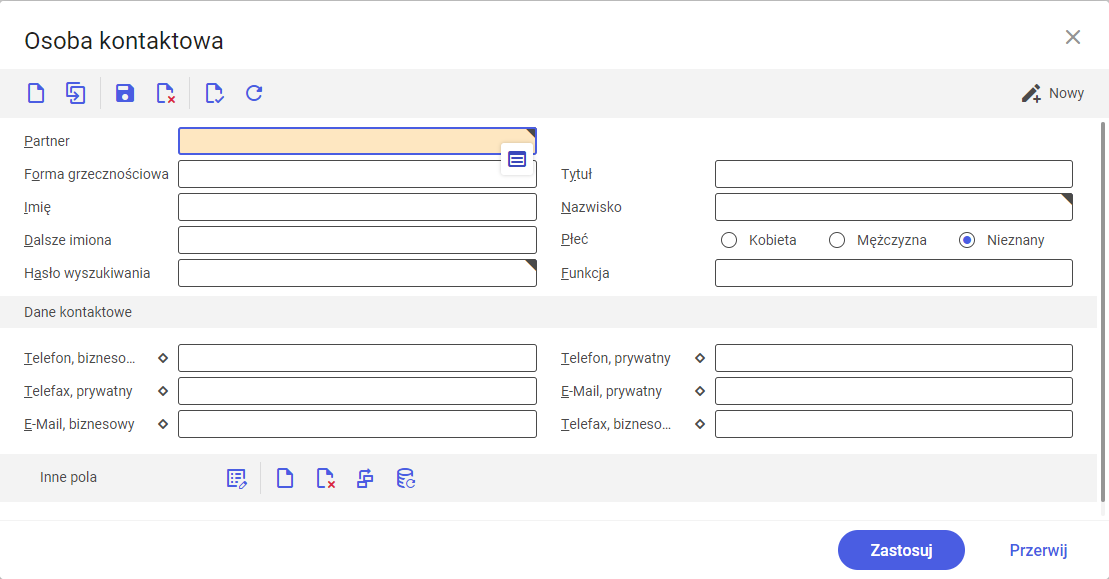
Okno dialogowe Osoba kontaktowa umożliwia zapisanie osoby kontaktowej po wprowadzeniu tylko najważniejszych danych w systemie. W oknie dostępne są standardowe przyciski oraz przycisk [Zastosuj], umożliwiający wprowadzenie zapisanego identyfikatora osoby kontaktowej utworzonej w oknie dialogowym.
Okno dialogowe zawiera następujące pola:
- Partner (pole obowiązkowe)
- Forma grzecznościowa
- Tytuł
- Imię
- Nazwisko (pole obowiązkowe)
- Dalsze imiona
- Płeć (domyślne ustawienie płci to Nieznany, istnieje możliwość utworzenia osoby kontaktowej, nawet jeśli znane jest tylko nazwisko)
- Hasło wyszukiwania (pole obowiązkowe)
- Funkcja
Sekcja Dane kontaktowe
Sekcja Dane kontaktowe w oknie dialogowym osoby kontaktowej z aktywnym parametrem Szybka rejestracja osoby kontaktowej zawiera takie same pola jak w oknie dialogowym z nieaktywnym parametrem Szybka rejestracja osoby kontaktowej.
Sekcja Inne pola
W oknie dialogowym Osoba kontaktowa z aktywnym parametrem Szybka rejestracja osoby kontaktowej dostępna jest sekcja Inne pola, która posiada takie samo zastosowanie jak zakładka Inne pola dla danych pracowników w oknie dialogowym z nieaktywnym parametrem.
Konfiguracja
W celu automatycznego wprowadzenia numeru partnera należy utworzyć sekwencje numerów w polu Osoba kontaktowa w aplikacji Konfiguracja -> Podstawowe -> funkcja Partner. Po dokonaniu ustawień w aplikacji Konfiguracja użytkownik wciąż może ręcznie wpisać odpowiedni numer partnera. Ustawienia ręczne zastępują ustawienia domyślne aplikacji Konfiguracja.
W przypadku, gdy użytkownik chce dokonać szybkiego wpisu osoby kontaktowej, należy aktywować parametr Szybka rejestracja osoby kontaktowej w aplikacji Konfiguracja -> funkcja Podstawowe -> Partner. W ten sposób można zmienić typ okna dialogowego edycji osoby kontaktowej.
Uprawnienia
Uprawnienia mogą być nadawane zarówno za pomocą ról uprawnień, jak i poprzez przyporządkowanie uprawnień do organizacji. Szczegółowe informacje znajdują się w dokumentacji Uprawnienia.
Przypisania organizacji
W celu upewnienia się, czy dana osoba będzie mogła korzystać z aplikacji Partnerzy, w oknie Osoba kontaktowa, użytkownik musi zostać przypisany do co najmniej jednej organizacji.
Uprawnienia dla partnerów biznesowych
Aplikacja Partnerzy, okno Osoba kontaktowa nie jest dostępne dla partnerów biznesowych: przedstawicieli handlowych. Przedstawiciel może otwierać dane osoby kontaktowej, tylko wtedy, gdy osoba kontaktowa jest pracownikiem jego klienta.




